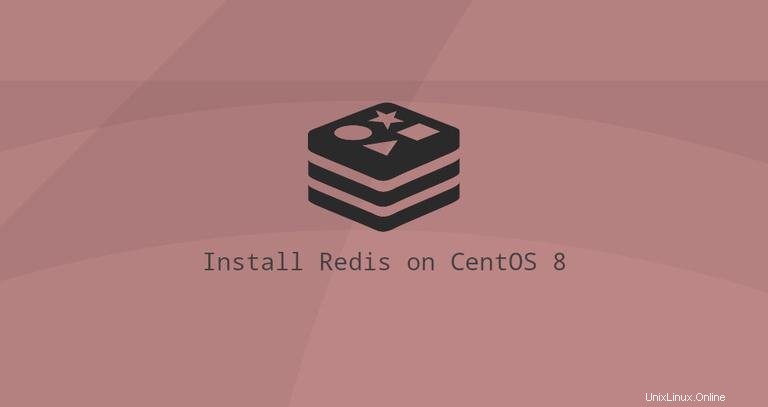
Redis adalah penyimpanan data nilai kunci dalam memori sumber terbuka. Hal ini dapat digunakan sebagai database, cache dan, pesan broker dan mendukung berbagai struktur data seperti String, Hash, Daftar, Set, dan banyak lagi. Redis menyediakan ketersediaan tinggi melalui Redis Sentinel dan partisi otomatis di beberapa node Redis dengan Redis Cluster.
Panduan ini mencakup instalasi dan konfigurasi Redis di CentOS 8.
Menginstal Redis di CentOS 8 #
Redis versi 5.0.x disertakan dalam repositori default CentOS 8. Untuk menginstalnya jalankan perintah berikut sebagai root atau pengguna dengan hak sudo:
sudo dnf install redis-serverSetelah penginstalan selesai, aktifkan dan mulai layanan Redis:
sudo systemctl enable --now redisUntuk memeriksa apakah server Redis sedang berjalan, ketik:
sudo systemctl status redis● redis.service - Redis persistent key-value database
Loaded: loaded (/usr/lib/systemd/system/redis.service; enabled; vendor preset: disabled)
Drop-In: /etc/systemd/system/redis.service.d
└─limit.conf
Active: active (running) since Sat 2020-02-08 20:54:46 UTC; 7s ago
Itu dia. Anda telah menginstal dan menjalankan Redis di server CentOS 8 Anda.
Konfigurasi Redis Remote Access #
Secara default, Redis tidak mengizinkan koneksi jarak jauh. Anda dapat terhubung ke server Redis hanya dari 127.0.0.1 (localhost) - mesin tempat Redis dijalankan.
Jika Anda menggunakan pengaturan server tunggal, di mana klien yang terhubung ke database juga berjalan di host yang sama, Anda tidak boleh mengaktifkan akses jarak jauh.
Untuk mengonfigurasi Redis agar menerima koneksi jarak jauh, buka file konfigurasi Redis dengan editor teks Anda:
sudo nano /etc/redis.conf
Cari baris yang dimulai dengan bind 127.0.0.1 dan tambahkan alamat IP pribadi server Anda setelah 127.0.0.1 .
bind 127.0.0.1 192.168.121.233
Pastikan Anda mengganti 192.168.121.233 dengan alamat IP Anda. Simpan file dan tutup editor.
Mulai ulang layanan Redis agar perubahan diterapkan:
sudo systemctl restart redis
Gunakan ss berikut ini perintah untuk memverifikasi bahwa server Redis mendengarkan antarmuka pribadi Anda pada port 6379 :
ss -an | grep 6379Anda akan melihat sesuatu seperti di bawah ini:
tcp LISTEN 0 128 192.168.121.233:6379 0.0.0.0:*
tcp LISTEN 0 128 127.0.0.1:6379 0.0.0.0:*
Selanjutnya, Anda harus mengonfigurasi firewall untuk mengaktifkan lalu lintas pada port TCP 6379 .
Biasanya Anda ingin mengizinkan akses ke server Redis hanya dari alamat IP atau rentang IP tertentu. Misalnya, untuk mengizinkan koneksi hanya dari 192.168.121.0/24 , jalankan perintah berikut:
sudo firewall-cmd --new-zone=redis --permanentsudo firewall-cmd --zone=redis --add-port=6379/tcp --permanentsudo firewall-cmd --zone=redis --add-source=192.168.121.0/24 --permanentsudo firewall-cmd --reload
Perintah di atas membuat zona baru bernama redis , buka port 6379 dan mengizinkan akses dari jaringan pribadi.
Pada titik ini, server Redis akan menerima koneksi jarak jauh pada port TCP 6379.
Pastikan firewall Anda dikonfigurasi untuk menerima koneksi hanya dari rentang IP tepercaya.
Untuk memverifikasi bahwa semuanya telah diatur dengan benar, Anda dapat mencoba melakukan ping ke server Redis dari mesin jarak jauh Anda menggunakan redis-cli utilitas yang menyediakan antarmuka baris perintah ke server Redis:
redis-cli -h <REDIS_IP_ADDRESS> ping
Perintah harus mengembalikan respons PONG :
PONG